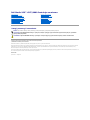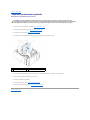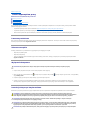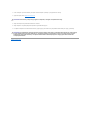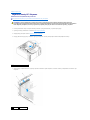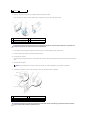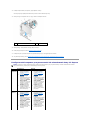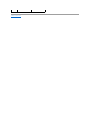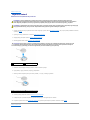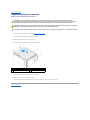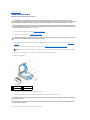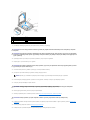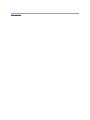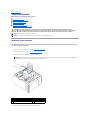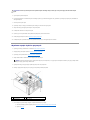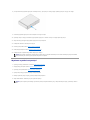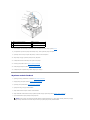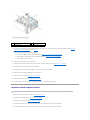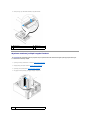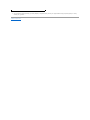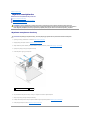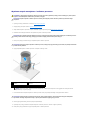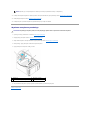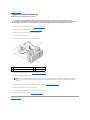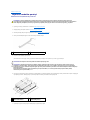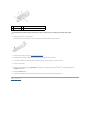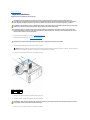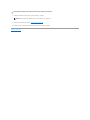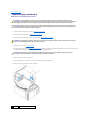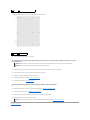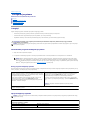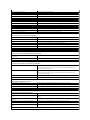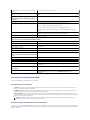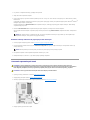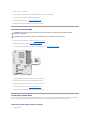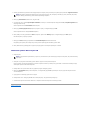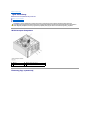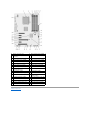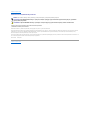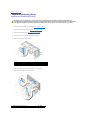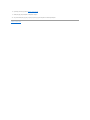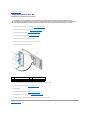Dell Studio XPS 435T / 9000 Instrukcja obsługi
- Kategoria
- Płyty główne
- Typ
- Instrukcja obsługi

DellStudioXPS™435T/9000Instrukcjaserwisowa
Uwagi, przestrogi i ostrzeżenia
Informacje zawarte w tym dokumencie mogązostaćzmienione bez uprzedzenia.
©2009DellInc.Wszelkieprawazastrzeżone.
PowielaniedokumentuwjakikolwieksposóbbezpisemnejzgodyfirmyDellInc.jestsurowozabronione.
Znaki towarowe użyte w tekście: Dell, logo DELL i Studio XPS sąznakami towarowymi firmy Dell Inc.; Intel jest zastrzeżonym znakiem towarowym firmy Intel Corporation w Stanach
Zjednoczonych i w innych krajach; Microsoft, Windows, Windows Vista i logo Start systemu Windows Vista sąznakami towarowymi lub zastrzeżonymi znakami towarowymi firmy
Microsoft Corporation w Stanach Zjednoczonych i/lub w innych krajach.
Tekst może zawieraćtakże inne znaki towarowe i nazwy towarowe odnoszące siędopodmiotówposiadającychprawadotychznakówinazwlubdoichproduktów.FirmaDellInc.nie
rości sobie żadnychprawdoznakówinazwtowarowychinnychniżjej własne.
Model: DCRM
Lipiec2009WersjaA01
Opis techniczny
Przed rozpoczęciem pracy
Wymiana pokrywy komputera
Wymiana panelu przedniego
Wymiana podświetlenia plakietki
Wymiana modułówpamięci
Wymiana napędów
Wymiana karty PCI Express
Wymianawentylatorów
Wymiana procesora
Wymiana płyty systemowej
Wymiana baterii
Wymiana zasilacza
Wymianapokrywygórnej
Wymiana panelu we/wy
Konfiguracja systemu
UWAGA: Napis UWAGA wskazuje ważnąinformację, którapozwalalepiejwykorzystaćposiadany komputer.
PRZESTROGA: NapisPRZESTROGAinformujeosytuacjach,wktórychwystępuje ryzyko uszkodzenia sprzętu lub utraty danych, i przedstawia
sposoby uniknięcia problemu.
OSTRZEZENIE: NapisOSTRZEZENIEinformujeosytuacjach,wktórychwystępuje ryzyko uszkodzenia sprzętu, obrażeńciała lub śmierci.

Powrótdospisutreści
Wymiana podświetlenia plakietki
DellStudioXPS™435T/9000Instrukcjaserwisowa
1. Wykonaj procedury przedstawione w rozdziale Przed rozpoczęciem pracy.
2. Zdejmij pokrywękomputera (zobacz Wymiana pokrywy komputera).
3. Wymontuj panel przedni (zobacz Wymiana panelu przedniego).
4. Odciągnij zaczepy od podświetleniaplakietkiiwyjmijzespółpodświetlenia z panelu przedniego.
5. Aby zainstalowaćpodświetlenieplakietki,wyrównajotworywzespolepodświetlenia z występami w panelu przednim.
6. Dociśnijzespółpodświetlenia plakietki, aby go osadzić.
7. Podłącz kabel podświetlenia plakietki.
8. Zamontuj panel przedni (zobacz Wymiana panelu przedniego).
9. Zamontuj pokrywękomputera (zobacz Wymiana pokrywy komputera).
Powrótdospisutreści
OSTRZEZENIE: Przed przystąpieniem do wykonywania czynności wymagających otwarcia obudowy komputera należy zapoznaćsię
zinstrukcjamidotyczącymi bezpieczeństwadostarczonymizkomputerem.Dodatkowezaleceniadotyczące bezpieczeństwa można znaleźćna
stronie Regulatory Compliance (Informacje o zgodnościzprzepisamiprawnymi)podadresemwww.dell.com/regulatory_compliance.
1
podświetlenie plakietki
2
kabel podświetlenia plakietki
3
zaczepy (3)

Powrótdospisutreści
Przed rozpoczęciem pracy
DellStudioXPS™435T/9000Instrukcjaserwisowa
Parametry techniczne
Zalecane narzędzia
Wyłączanie komputera
Instrukcje dotyczące bezpieczeństwa
W tym rozdziale zostały przedstawione procedury demontażu i montażu podzespołówwkomputerze.Oileniepodanoinaczej,każda procedura zakłada
spełnienie następującychwarunków:
l Użytkownik wykonałczynności opisane w rozdziałach Wyłączanie komputera i Instrukcje dotyczące bezpieczeństwa.
l Użytkownik zapoznałsięz informacjami dotyczącymi bezpieczeństwa, jakie zostały dostarczone z komputerem.
l Element można wymienićlub—jeśli zostałzakupiony oddzielnie—zainstalować, wykonując procedurędemontażu w odwrotnej kolejności.
Parametry techniczne
Dane techniczne zakupionego komputera zawiera Instrukcja konfiguracji dostarczona z komputerem. Informacje te można także znaleźćw witrynie pomocy
technicznej firmy Dell pod adresem support.euro.dell.com.
Zalecane narzędzia
Procedury przedstawione w tym dokumencie mogąwymagaćużycia następujących narzędzi:
l Mały wkrętak z płaskim grotem
l Mały wkrętak krzyżakowy
l Dysk CD z aktualizacjąsystemu BIOS albo program do aktualizacji systemu BIOS, dostępny w witrynie pomocy technicznej firmy Dell pod adresem
support.euro.dell.com
Wyłączanie komputera
1. Zapisz i zamknij wszystkie otwarte pliki, a także zamknij wszystkie otwarte programy.
2. Kliknij przycisk Start systemu Windows Vista w lewym dolnym rogu pulpitu, kliknij strzałkę w prawym dolnym rogu menu Start, a następnie kliknij
opcjęZamknij system.
3. Komputer wyłączy sięautomatycznie, kiedy zakończy sięproces zamykania systemu.
4. Sprawdź, czy komputer i wszystkie podłączone urządzenia sąwyłączone. Jeśli komputer i podłączone do niego urządzenia nie wyłączyły się
automatycznie po wyłączeniu systemu operacyjnego, naciśnij przycisk zasilania i przytrzymaj go przez około 4 sekundy w celu ich wyłączenia.
Instrukcje dotyczące bezpieczeństwa
Stosowanie siędo poniższych zaleceńdotyczących bezpieczeństwa pomożewzapewnieniubezpieczeństwa użytkownika oraz w ochronie komputera.
PRZESTROGA: Aby zapobiec utracie danych, należy zapisaći zamknąćwszystkie otwarte pliki i zakończyćwszystkie programy.
OSTRZEZENIE: Przed przystąpieniem do wykonywania czynności wymagających otwarcia obudowy komputera należy zapoznaćsię
zinstrukcjamidotyczącymi bezpieczeństwadostarczonymizkomputerem.Dodatkowezaleceniadotyczące bezpieczeństwa można znaleźćna
stronie Regulatory Compliance (Informacje o zgodnościzprzepisamiprawnymi)podadresemwww.dell.com/regulatory_compliance.
PRZESTROGA: Naprawiaćkomputer może tylko przeszkolony pracownik serwisu. Uszkodzenia wynikające z napraw serwisowych
nieautoryzowanych przez firmęDell™niesąobjęte gwarancją.
PRZESTROGA: Przy odłączaniu kabla należy pociągnąćza wtyczkęlubuchwyt,aniezasamkabel.Niektórekablemajązłącza z zatrzaskami;
jeśli odłączasz kabel tego rodzaju, przed odłączeniem naciśnij zatrzaski. Pociągając za złącza, należy je trzymaćw linii prostej, aby uniknąć
wygięciastyków.Przedpodłączeniem kabla należy sprawdzić, czy oba złącza sąprawidłowozorientowaneiwyrównane.
PRZESTROGA: Aby uniknąćuszkodzenia komputera, należy wykonaćnastępujące czynności przed rozpoczęciem pracy wewnątrz komputera.

1. W celu uniknięcia zarysowania obudowy komputera umieśćkomputer na płaskiej i czystej powierzchni roboczej.
2. Wyłącz komputer (zobacz Wyłączanie komputera).
3. Odłącz od komputera wszystkie kable telefoniczne i sieciowe.
4. Odłącz komputer i wszystkie podłączone urządzenia od gniazdek elektrycznych.
5. Po odłączeniu komputera od źródła zasilania naciśnij i przytrzymaj przycisk zasilania, aby odprowadzićładunki elektryczne z płyty systemowej.
Powrótdospisutreści
PRZESTROGA: Kabel sieciowy należy odłączyćnajpierw od komputera, a następnie od urządzenia sieciowego.
PRZESTROGA: Przed dotknięciem dowolnego elementu wewnątrz komputera należy pozbyćsięładunkówelektrostatycznychzciała, dotykając
dowolnejnielakierowanejpowierzchnikomputera,np.metalowychelementówztyłu komputera. Podczas pracy należy okresowo dotykać
nielakierowanej powierzchni metalowej w celu odprowadzenia ładunkówelektrostatycznych,któremogłyby spowodowaćuszkodzenie
wewnętrznychelementów.

Powrótdospisutreści
Wymiana karty PCI Express
DellStudioXPS™435T/9000Instrukcjaserwisowa
Konfigurowanie komputera po wymontowaniu lub zainstalowaniu karty PCI Express
1. Przed wymontowaniem karty PCI Express odinstaluj sterownik i oprogramowanie karty z systemu operacyjnego.
2. Wykonaj procedury przedstawione w rozdziale Przed rozpoczęciem pracy.
3. Zdejmij pokrywękomputera (zobacz Wymiana pokrywy komputera).
4. Pociągnij element mocujący karty rozszerzeńiwyjmijgozkomputera.Wraziepotrzebyodłącz wszelkie kable podłączone do karty.
5. Ściśnij zaczepy na wsporniku kart PCI i popchnij wspornik w kierunku ku tyłowi komputera, ażzostanie osadzony w odpowiednich szczelinach z tyłu
komputera.
OSTRZEZENIE: Przed przystąpieniem do wykonywania czynności wymagających otwarcia obudowy komputera należy zapoznaćsię
zinstrukcjamidotyczącymi bezpieczeństwa dostarczonymi z komputerem. Dodatkowe zalecenia dotyczące bezpieczeństwa można znaleźćna
stronie Regulatory Compliance (Informacje o zgodności z przepisami prawnymi) pod adresem www.dell.com/regulatory_compliance.
1
element mocujący karty rozszerzeń
1
karta PCI
2
wspornik kart PCI

6. Karta PCI: chwyćkartęnajejgórnerogi,anastępnie delikatnie wyjmij kartęze złącza.
7. Karta PCI Express x16: naciśnij zatrzask zabezpieczający i chwyćkartęnajejgórnerogi.Wyjmijkartęze złącza.
8. Jeśli w miejsce wymontowanej karty nie będzie instalowana inna karta, zainstaluj zaślepkęw pustej szczelinie karty.
9. W razie potrzeby wyjmij zaślepkę, aby umożliwićwłożenie innej karty.
10. Przygotuj kartędo instalacji.
Informacje dotyczące konfigurowania karty, dostosowywania jej i tworzenia wewnętrznych połączeńmożna znaleźćw dokumentacji dostarczonej z
kartą.
11. Wyrównajkartęze złączem.
12. Umieśćkartęw gnieździe i mocno jądociśnij. Sprawdź, czy karta jest prawidłowo osadzona w gnieździe.
3
gniazda (2)
1
karta PCI Express x16
2
zatrzask zabezpieczający
3
karta PCI Express x1
4
gniazdo karty PCI-Express x1
5
gniazdo karty PCI Express x16
PRZESTROGA: W pustych otworach gniazd kart musi byćzainstalowana zaślepka, aby zachowaćzgodnośćkomputera z certyfikatami FCC.
Zaślepki chroniątakże wnętrze komputera przed kurzem i zabrudzeniem.
UWAGA: Jeśli instalujesz kartęPCI Express w złączu x16, sprawdź, czygniazdozabezpieczeniajestwyrównanezzatrzaskiem.
1
poprzeczka
2
prawidłowo osadzona karta
3
nieprawidłowo osadzona karta
4
element naprowadzający
5
prawidłowo założona zaślepka
6
nieprawidłowo założona zaślepka
PRZESTROGA: Kable karty nie powinny biec nad kartami ani za nimi. Kable ułożone nad kartami mogąuniemożliwićwłaściwe zamknięcie
pokrywy komputera lub spowodowaćuszkodzenie sprzętu.

13. Podłączwszystkiekable,którepowinnybyćpodłączone do karty.
Informacje dotyczące podłączania kabli do karty można znaleźćw dokumentacji karty.
14. Ściśnij zaczepy na wsporniku kart PCI, aby go osadzićw zaślepkach szczelin.
15. Ściśnij zaczepy i wciśnij element mocujący karty na miejsce.
16. Załóżpokrywękomputera (zobacz Wymiana pokrywy komputera).
17. Podłącz komputer i pozostałe urządzenia do gniazdek elektrycznych, a następnie włącz ich zasilanie.
18. Aby dokończyćinstalację, zobacz Konfigurowanie komputera po wymontowaniu lub zainstalowaniu karty PCI Express.
Konfigurowanie komputera po wymontowaniu lub zainstalowaniu karty PCI Express
1
wspornik kart PCI
2
zaślepka
UWAGA: Informacje na temat umiejscowienia złączy zawiera Instrukcja konfiguracji. Aby uzyskaćinformacjenatematinstalowaniasterowników
ioprogramowania karty, zapoznaj sięz dokumentacjądostarczonąz kartą.
Zainstalowana
Usunięta
Karta
dźwiękowa
1. Uruchom program
konfiguracji systemu
(zobacz Konfiguracja
systemu).
2. Przejdźdo ekranu
Advanced Chipset
Features
(Zaawansowane funkcje
układu systemowego) i
wybierz opcjęOnboard
Audio Controller
(Zintegrowany kontroler
dźwięku), a następnie
wybierz ustawienie
Disabled (Wyłączony).
3. Podłącz zewnętrzne
urządzenia audio do
odpowiednich złączy na
karcie dźwiękowej.
1. Uruchom program
konfiguracji systemu
(zobacz Konfiguracja
systemu).
2. Przejdźdo ekranu
Advanced Chipset
Features
(Zaawansowane funkcje
układu systemowego) i
wybierz opcjęOnboard
Audio Controller
(Zintegrowany kontroler
dźwięku), a następnie
wybierz ustawienie
Enabled (Włączony).
3. Podłącz zewnętrzne
urządzenia audio do
złączy na tylnej ściance
komputera.
Karta
sieciowa
1. Uruchom program
konfiguracji systemu
(zobacz Konfiguracja
systemu).
2. Przejdźdo ekranu
Advanced Chipset
Features
(Zaawansowane funkcje
układu systemowego) i
wybierz opcjęOnboard
LAN Controller
(Zintegrowany kontroler
sieciLAN),anastępnie
wybierz ustawienie
Disabled (Wyłączony).
3. Podłącz kabel sieciowy
do złącza na karcie
sieciowej.
1. Uruchom program
konfiguracji systemu
(zobacz Konfiguracja
systemu).
2. Przejdźdo ekranu
Advanced Chipset
Features
(Zaawansowane funkcje
układu systemowego) i
wybierz opcjęOnboard
LAN Controller
(Zintegrowany kontroler
sieci LAN), a następnie
wybierz ustawienie
Enabled (Włączony).
3. Podłącz kabel sieciowy
do kontrolera sieci.

Powrótdospisutreści
Wymiana baterii
DellStudioXPS™435T/9000Instrukcjaserwisowa
1. Zanotuj wszystkie informacje wyświetlane na ekranach konfiguracji systemu (zobacz Konfiguracja systemu),abymócprzywrócićprawidłowe ustawienia,
wykonując krok 10.
2. Wykonaj procedury przedstawione w rozdziale Przed rozpoczęciem pracy.
3. Zdejmij pokrywękomputera (zobacz Wymiana pokrywy komputera).
4. Odszukaj gniazdo baterii (zobacz Elementy płyty systemowej).
5. Delikatnie odchyl dźwignięzwalniającąod baterii. Bateria zostanie wysunięta.
6. Wyjmij baterięz płyty systemowej i zutylizuj jąodpowiednio.
7. Włóżdo gniazda nowąbaterięstronąoznaczonąznakiem „+”dogóryiosadźjąw gnieździe.
8. Zamontuj pokrywękomputera (zobacz Wymiana pokrywy komputera).
9. Podłącz komputer i pozostałe urządzenia do gniazdek elektrycznych, a następnie włącz ich zasilanie.
10. Przejdźdo systemu BIOS (zobacz Konfiguracja systemu)iprzywróćwszystkie zapisane uprzednio ustawienia (zobacz krok 1).
Powrótdospisutreści
OSTRZEZENIE: Przed przystąpieniem do wykonywania czynności wymagających otwarcia obudowy komputera należy zapoznaćsię
zinstrukcjamidotyczącymi bezpieczeństwadostarczonymizkomputerem.Dodatkowezaleceniadotyczące bezpieczeństwa można znaleźćna
stronie Regulatory Compliance (Informacje o zgodnościzprzepisamiprawnymi)podadresemwww.dell.com/regulatory_compliance.
OSTRZEZENIE: Nieprawidłowe zamocowanie nowej baterii grozi jej wybuchem. Baterięnależy wymieniaćtylko na innąbateriętego samego typu
lub jej odpowiednik zalecany przez producenta. Zużyte baterie należy utylizowaćzgodnie z instrukcjami producenta.
PRZESTROGA: Baterięnależy podważyćw gnieździe tępym narzędziem, uważając, aby nie dotknąćnarzędziem płyty systemowej. Przed
podważeniem baterii należy upewnićsię, że narzędzie zostało wsunięte między baterięa gniazdo. W przeciwnym razie może dojśćdo
uszkodzenia płyty systemowej przez oderwanie gniazda lub przerwanie ścieżek na płycie systemowej.
1
bateria (biegun dodatni)
2
dźwignia zwalniająca baterii
1
bateria (biegun dodatni)
2
dźwignia zwalniająca baterii


Powrótdospisutreści
Wymiana pokrywy komputera
DellStudioXPS™435T/9000Instrukcjaserwisowa
1. Wykonaj procedury przedstawione w rozdziale Przed rozpoczęciem pracy.
2. Połóżkomputer na płaskiej powierzchni pokrywądogóry.
3. Otwórzzamekzabezpieczający, jeśli jest używany.
4. Wykręćdwie śruby radełkowane mocujące pokrywękomputera.
5. Przesuńpokrywęku tyłowi komputera i unieś, aby jązdjąć.
6. Odłóżpokrywękomputera w bezpieczne miejsce.
7. Aby zamontowaćpokrywękomputera, wykonaj czynności jej wymontowywania w odwrotnej kolejności.
Powrótdospisutreści
OSTRZEZENIE: Przed przystąpieniem do wykonywania czynności wymagających otwarcia obudowy komputera należy zapoznaćsię
zinstrukcjamidotyczącymi bezpieczeństwadostarczonymizkomputerem.Dodatkowezaleceniadotyczące bezpieczeństwa można znaleźćna
stronie Regulatory Compliance (Informacje o zgodnościzprzepisamiprawnymi)podadresemwww.dell.com/regulatory_compliance.
OSTRZEZENIE: Aby zabezpieczyćsięprzez groźbąporażenia prądem, zranienia obracającymi sięłopatkami wentylatora lub innym oczekiwanym
obrażeniom, przed zdemontowaniem pokrywy należy odłączyćkomputer od gniazdka elektrycznego.
PRZESTROGA: Należy sięupewnić, że jest dostępna wystarczająca ilośćmiejsca na pokrywę—przynajmniej 30 cm (1 stopa) miejsca na biurku.
1
śruby radełkowane (2)
2
pokrywa komputera
3
przódkomputera

Powrótdospisutreści
Wymiana procesora
DellStudioXPS™435T/9000Instrukcjaserwisowa
1. Wykonaj procedury przedstawione w rozdziale Przed rozpoczęciem pracy.
2. Zdejmij pokrywękomputera (zobacz Wymiana pokrywy komputera).
3. Odłącz kable zasilania od złącza zasilania procesora (PWR2) i głównegozłącza zasilania (PWR1) na płycie systemowej (zobacz Elementy płyty
systemowej).
4. Wymontujzespółwentylatora i radiatora procesora z komputera (zobacz Wymiana zespołu wentylatora i radiatora procesora).
5. Naciśnij dźwignięzwalniającąwdółi na zewnątrz, aby uwolnićjąspodzaczepu,któryjązabezpiecza.
6. Otwórzpokrywęprocesora.
7. Wyjmij procesor z gniazda i odłóżgo na bok w bezpiecznym miejscu.
Pozostaw dźwignięzwalniającąw pozycji otwartej, aby w gnieździe można było zainstalowaćnowy procesor.
8. Rozpakuj nowy procesor, uważając, aby nie dotykaćgo od spodu.
OSTRZEZENIE: Przed przystąpieniem do wykonywania czynności wymagających otwarcia obudowy komputera należy zapoznaćsię
zinstrukcjamidotyczącymi bezpieczeństwa dostarczonymi z komputerem. Dodatkowe zalecenia dotyczące bezpieczeństwa można znaleźćna
stronie Regulatory Compliance (Informacje o zgodności z przepisami prawnymi) pod adresem www.dell.com/regulatory_compliance.
PRZESTROGA: Opisane tu czynności powinni wykonywaćtylko użytkownicy zaznajomieni z procedurami wymontowywania i instalowania
sprzętu. Nieprawidłowe wykonanie procedur może doprowadzićdo uszkodzenia płyty systemowej. Informacje na temat kontaktowania sięz
pomocątechnicznąmożna znaleźćw Instrukcji konfiguracji.
OSTRZEZENIE: Chociażzespółwentylatora i radiatora procesora jest chroniony plastikowąosłoną, podczas normalnej pracy może sięsilnie
nagrzewać. Przed dotknięciem radiatora należy zaczekać, ażostygnie.
UWAGA: O ile nowy procesor nie wymaga użycia nowego radiatora, zainstaluj nowy procesor z dotychczas używanym zespołem radiatora.
1
pokrywa procesora
2
procesor
3
gniazdo
4
dźwignia zwalniająca
PRZESTROGA: Podczas wymontowywania lub wymieniania procesora nie wolno dotykaćwtykówwgnieździe ani dopuścić, aby upadłna nie
jakikolwiek przedmiot.
PRZESTROGA: Przed wykonaniem tych czynności należy pozbyćsięładunkówelektrycznychzciała, dotykając niemalowanej powierzchni
metalowej z tyłu komputera.

9. Jeśli dźwignia zwalniająca gniazda nie jest w pełni otwarta, przestaw jąw tępozycję.
10. Wyrównajprzednieitylnenacięcia na procesorze z przednim i tylnym nacięciem w gnieździe.
11. Dopasuj styk nr 1 procesora do styku nr 1 gniazda.
12. Ostrożnie umieśćprocesor w gnieździe i upewnij się, że zostałprawidłowo osadzony.
13. Jeśli procesor jest dobrze osadzony w gnieździe, zamknij pokrywęprocesora.
14. Przesuńdźwignięzwalniającągniazda z powrotem w stronęgniazda i zatrzaśnij na miejscu, aby zabezpieczyćprocesor.
15. Usuńpastętermoprzewodzącąze spodu radiatora.
16. Posmarujgórnąpowierzchnięprocesora pastątermoprzewodzącą.
17. Zamontujzespółwentylatora i radiatora procesora (zobacz Wymiana zespołu wentylatora i radiatora procesora).
18. Podłącz kable zasilania do złącza zasilania procesora (PWR2) i do głównegozłącza zasilania (PWR1) na płycie systemowej (zobacz Elementy płyty
systemowej).
19. Zamontuj pokrywękomputera (zobacz Wymiana pokrywy komputera).
20. Podłącz komputer i pozostałe urządzenia do gniazd elektrycznych, a następnie włącz ich zasilanie.
1
zaczep
2
pokrywa procesora
3
wycięcie (2)
4
procesor
5
gniazdo
6
środkowy zatrzask pokrywy
7
dźwignia zwalniająca
8
oznaczenie styku nr 1 procesora
PRZESTROGA: Procesor należy prawidłowo umieścićw gnieździe, aby zapobiec trwałemu uszkodzeniu procesora i komputera po włączeniu
komputera.
PRZESTROGA: Styki gniazda sąpodatne na odkształcenia. Aby uniknąćuszkodzenia sprzętu, należy sprawdzić, czy procesor jest odpowiednio
umieszczony względem gniazda, a podczas jego instalacji nie używaćnadmiernej siły. Należy uważać, aby nie dotknąćani nie zgiąćstykówna
płycie systemowej.
PRZESTROGA: Aby uniknąćuszkodzenia sprzętu, należy sprawdzić, czy procesor jest odpowiednio umieszczony względem gniazda, a podczas
jego instalacji nie używaćnadmiernej siły.
UWAGA: Upewnij się, że zakładka na pokrywie procesora znajduje siępod środkowym zatrzaskiem pokrywy na gnieździe.
PRZESTROGA: Należy pamiętaćo nałożeniu świeżej warstwy pasty termoprzewodzącej. Pasta termoprzewodząca jest niezbędna dla
zapewnienia właściwego odprowadzania ciepła, a tym samym umożliwienia wydajnej pracy procesora.
PRZESTROGA: Należy sprawdzić, czyzespółwentylatora i radiatora procesora jest prawidłowo osadzony i zabezpieczony.

Powrótdospisutreści
Wymiana napędów
DellStudioXPS™435T/9000Instrukcjaserwisowa
Wymiana dysku twardego
Wymiana napędudyskówoptycznych
Wymiana czytnika kart pamięci
Wymiana modułu FlexDock
Wymiana wkładki napędu FlexDock
Wymiana metalowej zaślepki napędu FlexDock
Wymiana dysku twardego
1. Wykonaj procedury przedstawione w rozdziale Przed rozpoczęciem pracy.
2. Zdejmij pokrywękomputera (zobacz Wymiana pokrywy komputera).
3. Podłącz kabel zasilania i kabel danych od dysku twardego.
4. Wykręćdwa wkręty mocujące dysk twardy do ramy komputera.
OSTRZEZENIE: Przed przystąpieniem do wykonywania czynności wymagających otwarcia obudowy komputera należy zapoznaćsię
zinstrukcjamidotyczącymi bezpieczeństwa dostarczonymi z komputerem. Dodatkowe zalecenia dotyczące bezpieczeństwa można znaleźćna
stronie Regulatory Compliance (Informacje o zgodności z przepisami prawnymi) pod adresem www.dell.com/regulatory_compliance.
UWAGA: Płyta systemowa nie obsługuje urządzeńIDE.
UWAGA: 3,5-calowej wnęki FlexDock nie można używaćwymienniezobejmądysku twardego.
PRZESTROGA: Jeśli jest wymieniany dysk twardy zawierającydane,któremuszązostaćzachowane, przed rozpoczęciem tej procedury należy
utworzyćkopięzapasowąplików.
UWAGA: Jeśli jednocześnie nie dokonujesz wymiany dysku twardego, odłącz drugąkońcówkękabla danych od płyty systemowej i odłóżkabel na
bok. Kabla danych można użyćdopóźniejszej instalacji dysku twardego.
1
dysk twardy
2
wkręty (2)
3
złącze na płycie systemowej
4
kabel zasilania
5
kabel danych

5. Wysuńdysk ku tyłowi komputera.
6. Przed przystąpieniem do instalowania dysku twardego zapoznaj sięzdokumentacjądysku, aby sprawdzić, czy konfiguracja dysku jest prawidłowa dla
danego komputera.
7. Wsuńdysk twardy do wnęki.
8. Wyrównajotworynawkręty w obudowie dysku twardego z otworami we wnęce dysku.
9. Wkręćdwa wkręty mocujące dysk twardy do ramy komputera.
10. Podłącz kable zasilania oraz danych do dysku.
11. Upewnij się, że wszystkie kable zostały właściwie podłączone i pewnie zamocowane.
12. Załóżpokrywękomputera (zobacz Wymiana pokrywy komputera).
13. Podłącz komputer i pozostałe urządzeniadogniazdekelektrycznych,anastępnie włącz ich zasilanie.
Wymiana napędudyskówoptycznych
1. Wykonaj procedury przedstawione w rozdziale Przed rozpoczęciem pracy.
2. Zdejmij pokrywękomputera (zobacz Wymiana pokrywy komputera).
3. Wymontuj panel przedni (zobacz Wymiana panelu przedniego).
4. Odłącz kabel zasilania i kabel danych od napędudyskówoptycznych.
5. Wykręćdwa wkręty mocujące napęddyskówoptycznychdoramykomputera.
6. Naciśnij napęddyskówoptycznychiwysuńgo przez przedniąściankękomputera.
7. Jeśli w miejsce wymontowanego napędu nie będzie instalowany inny napęd:
a. Zamontuj zaślepkępanelu napędów(zobaczWymiana metalowej zaślepki napędu FlexDock).
b. Wykonaj krok 13.
PRZESTROGA: Podczas wymontowywania lub wymieniania dysku twardego należy uważać, aby nie zarysowaćpłytyobwodówdrukowanych
dysku.
UWAGA: Jeśli wymontowujesz jedyny napęddyskówoptycznychwkomputerze,awjegomiejsceniebędzie instalowany inny napęd, odłącz kabel
danych od płyty systemowej i odłóżna bok.
1
wkręty (2)
2
napęddyskówoptycznych
3
kabel zasilania
4
kabel danych

8. Jeśli wymieniasz napęddyskówoptycznychlubinstalujesznowy,wykręćwkręt ze starego napędudyskówoptycznychiwkręćgo do nowego.
9. Umieśćnapęddyskówoptycznychwramiekomputeraiwsuńgo na miejsce.
10. Wyrównajotworynawkręty w obudowie napędudyskówoptycznychzotworamiwewnęce na napęddyskówoptycznych.
11. Wkręćdwa wkręty mocujące napęddyskówoptycznychdoramykomputera.
12. Podłącz kabel zasilania i kabel danych do napędu.
13. Zamontuj panel przedni (zobacz Wymiana panelu przedniego).
14. Załóżpokrywękomputera (zobacz Wymiana pokrywy komputera).
15. Podłącz komputer i urządzenia do gniazdek elektrycznych i włącz je.
Wymiana czytnika kart pamięci
1. Wykonaj procedury przedstawione w rozdziale Przed rozpoczęciem pracy.
2. Zdejmij pokrywękomputera (zobacz Wymiana pokrywy komputera).
3. Wymontuj panel przedni (zobacz Wymiana panelu przedniego).
4. Wykręćwkręt mocujący czytnik kart pamięci do ramy komputera.
5. Naciśnij czytnik kart pamięci i wysuńgo przez przedniąściankękomputera.
6. Odłącz kabel zasilania i kabel danych z tyłu czytnika kart pamięci.
UWAGA: W przypadku instalowania nowego napędu w dostarczonej z napędem dokumentacji można znaleźćinstrukcje dotyczące instalowania
oprogramowania, jakie może byćwymagane do korzystania z urządzenia.
UWAGA: Jeśli w miejsce wymontowanego czytnika kart pamięci nie będzie instalowany inny, odłącz kabel danych od płytysystemowejiodłóżna
bok.

7. Jeśli w miejsce wymontowanego czytnika kart pamięci nie będzie instalowany nowy, wykonaj krok 12.
8. Jeśli wymieniasz czytnik kart pamięci lub instalujesz nowy, wsuńczytnik kart pamięci na miejsce.
9. Wyrównajotwórnawkręt w czytniku kart pamięci z otworem w ramie komputera.
10. Wkręćwkręt mocujący czytnik kart pamięci do ramy komputera.
11. Podłącz kabel zasilania i kabel danych do czytnika kart pamięci.
12. Zamontuj panel przedni (zobacz Wymiana panelu przedniego).
13. Załóżpokrywękomputera (zobacz Wymiana pokrywy komputera).
14. Podłącz komputer i urządzenia do gniazdek elektrycznych i włącz je.
Wymiana modułu FlexDock
1. Wykonaj procedury przedstawione w rozdziale Przed rozpoczęciem pracy.
2. Zdejmij pokrywękomputera (zobacz Wymiana pokrywy komputera).
3. Wymontuj panel przedni (zobacz Wymiana panelu przedniego).
4. Wykręćdwa wkręty mocujące modułFlexDock.
5. Odłącz kabel zasilania od złącza zasilania modułu FlexDock.
6. Odłącz kabel USB modułu FlexDock od złącza (JUSB4 lub JUSB5) na płycie systemowej (zobacz Elementy płyty systemowej).
7. WysuńmodułFlexDock przez przedniąściankękomputera.
1
złącze na płycie systemowej
2
kabel zasilania
3
kabel danych
4
czytnik kart pamięci
5
wkręt
UWAGA: Jeśli w miejsce wymontowanego modułu FlexDock nie będzie instalowany inny, odłącz drugąkońcówkękabla danych od płyty
systemowej i odłóżkabel na bok. Kabla danych można użyćdopóźniejszej instalacji modułu FlexDock.

8. Jeśli w miejsce wymontowanego modułu FlexDock nie będzie instalowany inny, zainstaluj w razie potrzeby metalowązaślepkę(zobacz Wymiana
metalowej zaślepki napędu FlexDock) i wykonaj krok 15.
9. W przypadku instalowania nowego modułu FlexDock:
a. Usuńmetalowązaślepkę, jeśli jest zainstalowana (zobacz Wymiana metalowej zaślepki napędu FlexDock).
b. Wyjmij wkładkęz modułu FlexDock, jeśli jest zainstalowana (zobacz Wymiana wkładki napędu FlexDock).
c. Wyjmij modułFlexDock z opakowania.
10. Delikatnie wsuńmodułFlexDock do wnęki FlexDock.
11. Podłącz kabel USB modułu FlexDock do złącza (JUSB4 lub JUSB5) na płycie systemowej (zobacz Elementy płyty systemowej).
12. Podłącz kabel zasilania do złącza zasilania modułu FlexDock.
13. Wyrównajotworynawkręty w module FlexDock z otworami na wkręty we wnęce FlexDock.
14. Wkręćdwa wkręty mocujące modułFlexDock do ramy komputera.
15. Zamontuj panel przedni (zobacz Wymiana panelu przedniego).
16. Załóżpokrywękomputera (zobacz Wymiana pokrywy komputera).
17. Podłącz komputer i pozostałe urządzenia do gniazdek elektrycznych, a następnie włącz ich zasilanie.
Wymiana wkładki napędu FlexDock
1. Wykonaj procedury przedstawione w rozdziale Przed rozpoczęciem pracy.
2. Zdejmij pokrywękomputera (zobacz Wymiana pokrywy komputera).
3. Wymontuj panel przedni (zobacz Wymiana panelu przedniego).
4. Aby wymontowaćwkładkęnapędu FlexDock, rozciągnij zaczepy i wysuńwkładkęw kierunku ku tyłowi komputera.
5. Aby zainstalowaćwkładkęnapęduFlexDock,wyrównajwkładkęze szczelinąwnęki FlexDock w panelu przednim.
1
kabel zasilania
2
wkręty (2)
3
modułFlexDock
4
kabel USB
PRZESTROGA: Dla zachowania zgodności z przepisami FCC po wymontowaniu modułu FlexDock zalecane jest zainstalowanie wkładki.

6. Ściśnij zaczepy, aby zablokowaćwkładkęw napędzie FlexDock.
Wymiana metalowej zaślepki napędu FlexDock
1. Wykonaj procedury przedstawione w rozdziale Przed rozpoczęciem pracy.
2. Zdejmij pokrywękomputera (zobacz Wymiana pokrywy komputera).
3. Wymontuj panel przedni (zobacz Wymiana panelu przedniego).
4. Aby wyjąćmetalowązaślepkę, wyciągnij zaślepkęz komputera.
1
panel przedni
2
zaczepy (2)
3
wkładka napędu FlexDock
PRZESTROGA: Dla zachowania zgodności z przepisami FCC po wymontowaniu modułu FlexDock lub napędudyskówoptycznychzalecanejest
zainstalowanie metalowej zaślepki.
1
metalowa zaślepka
Strona się ładuje...
Strona się ładuje...
Strona się ładuje...
Strona się ładuje...
Strona się ładuje...
Strona się ładuje...
Strona się ładuje...
Strona się ładuje...
Strona się ładuje...
Strona się ładuje...
Strona się ładuje...
Strona się ładuje...
Strona się ładuje...
Strona się ładuje...
Strona się ładuje...
Strona się ładuje...
Strona się ładuje...
Strona się ładuje...
Strona się ładuje...
Strona się ładuje...
Strona się ładuje...
Strona się ładuje...
Strona się ładuje...
-
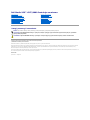 1
1
-
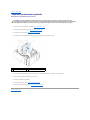 2
2
-
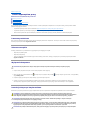 3
3
-
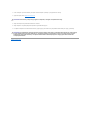 4
4
-
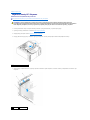 5
5
-
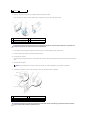 6
6
-
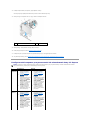 7
7
-
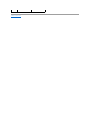 8
8
-
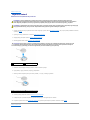 9
9
-
 10
10
-
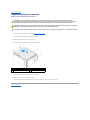 11
11
-
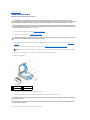 12
12
-
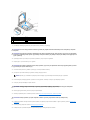 13
13
-
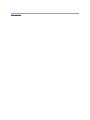 14
14
-
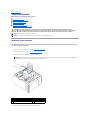 15
15
-
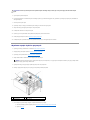 16
16
-
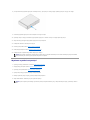 17
17
-
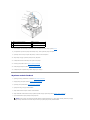 18
18
-
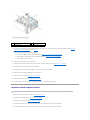 19
19
-
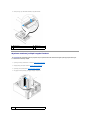 20
20
-
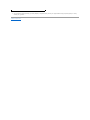 21
21
-
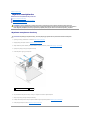 22
22
-
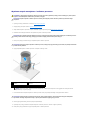 23
23
-
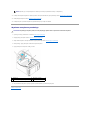 24
24
-
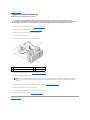 25
25
-
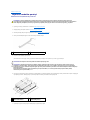 26
26
-
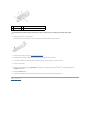 27
27
-
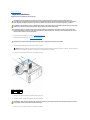 28
28
-
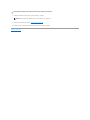 29
29
-
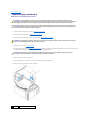 30
30
-
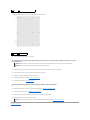 31
31
-
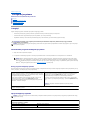 32
32
-
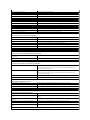 33
33
-
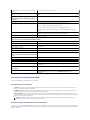 34
34
-
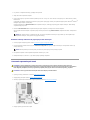 35
35
-
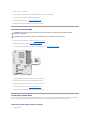 36
36
-
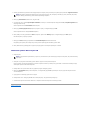 37
37
-
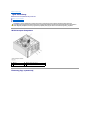 38
38
-
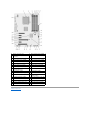 39
39
-
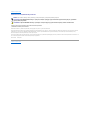 40
40
-
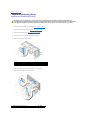 41
41
-
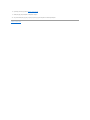 42
42
-
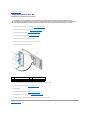 43
43
Dell Studio XPS 435T / 9000 Instrukcja obsługi
- Kategoria
- Płyty główne
- Typ
- Instrukcja obsługi
Powiązane artykuły
-
Dell Studio XPS 435 MT Instrukcja obsługi
-
Dell Studio XPS 435 MT Skrócona instrukcja obsługi
-
Dell Studio XPS 8000 Skrócona instrukcja obsługi
-
Dell Studio XPS 8000 Instrukcja obsługi
-
Dell Studio XPS 7100 Instrukcja obsługi
-
Dell Studio D540 Instrukcja obsługi
-
Dell Studio Slim D540S Instrukcja obsługi
-
Dell Studio XPS 8100 Instrukcja obsługi
-
Dell Precision T5500 Instrukcja obsługi
-
Dell Studio XPS 435 MT Skrócona instrukcja obsługi